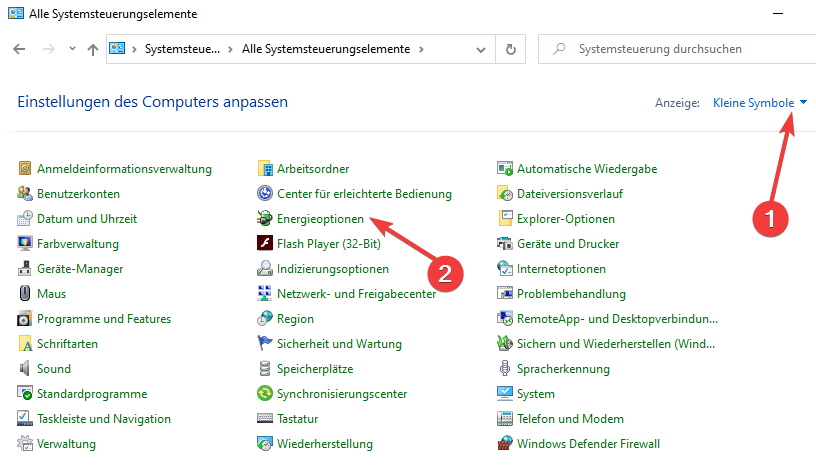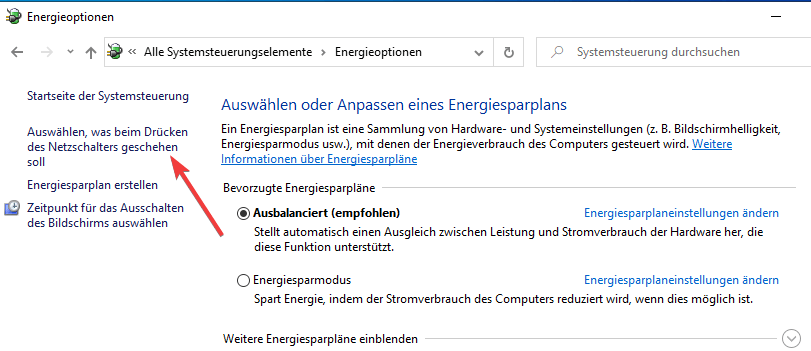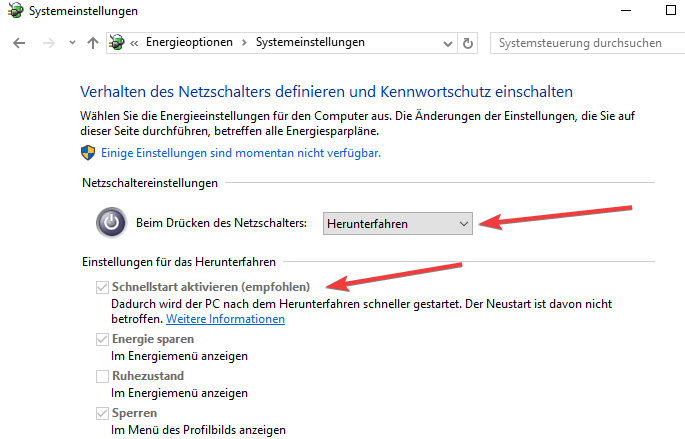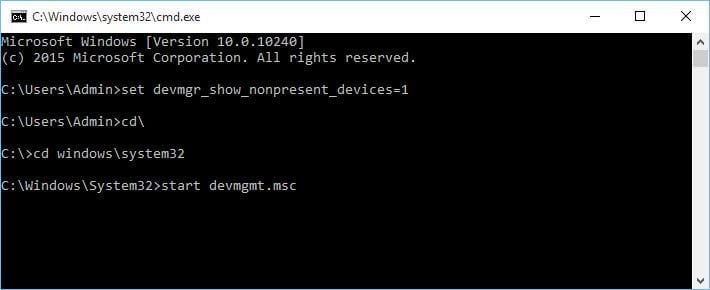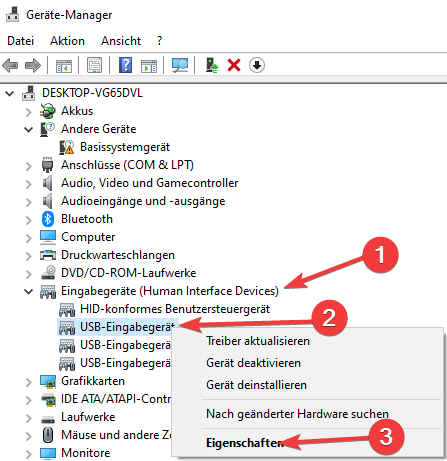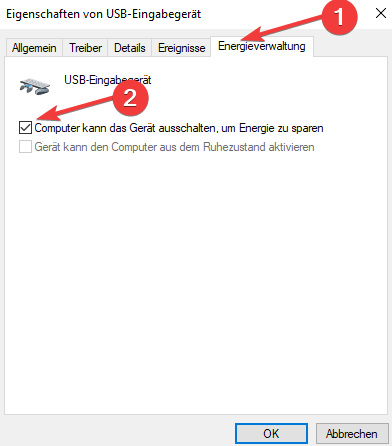Windows 10 erkennt USB Geräte nicht mehr [5 Lösungen]
4 min. read
Updated on

Verwenden wir täglich USB-Geräte aber einige Windows 10-Benutzer berichtet haben dass Windows 10 ihrer USB-Geräte erkennt nicht. Dies kann zu allen möglichen Problemen führen, aber zum Glück gibt es eine Möglichkeit, das zu beheben.
Was tun, wenn Windows 10 der USB erkennt nicht?
Lösung 1 – Schalten Sie den Schnellstart aus
Aufgrund der Schnellstartfunktion wird Ihre USB-Festplatte manchmal von Windows 10 möglicherweise nicht erkannt. Dies kann zu allen möglichen Problemen führen, insbesondere wenn Sie zum Speichern wichtiger Daten USB-Speicher verwenden.
Glücklicherweise können Sie dies leicht beheben, indem Sie die folgenden Schritte ausführen:
- Rufen Sie die Systemsteuerung in der Suchleiste auf und wählen Sie Systemsteuerung aus der Ergebnisliste.
- Wenn die Systemsteuerung geöffnet wird, gehen Sie zu Energieoptionen.
- Klicken Sie beim Öffnen der Energieoption auf Auswählen, was der Netzschalter tut.
- Klicken Sie auf Einstellungen ändern, die derzeit nicht verfügbar sind.
- Suchen Sie die Schnellstartoption und deaktivieren Sie sie.
- Speichern Sie Ihre Änderungen und starten Sie Ihren PC neu.
Nach dem Deaktivieren von Fast Startup startet Windows 10 möglicherweise etwas langsamer, aber alle USB-Festplatten sollten ordnungsgemäß erkannt werden.
Lösung 2 – Deinstallieren Sie versteckte Geräte aus dem Geräte-Manager
- Drücken Sie die Windows-Taste + R und geben Sie cmd ein. Drücken Sie die Eingabetaste oder klicken Sie auf OK..
- Wenn die Eingabeaufforderung gestartet wird, fügen Sie die folgenden Zeilen ein und drücken Sie nach jeder Zeile die Eingabetaste, um sie auszuführen:
- set devmgr_show_nonpresent_devices=1
- setzen Sie devmgr_show_nonpresent_device=1
- cd
- cd windowssystem32
- start devmgmt.msc
- Starten Sie devmgmt.msc
- Der Geräte-Manager sollte starten. Klicken Sie auf Anzeigen und wählen Sie Versteckte Geräte anzeigen.
- Jetzt müssen Sie alle Abschnitte erweitern und alle abgeblendeten Einträge löschen.
- Starten Sie anschließend Ihren PC neu und schließen Sie die USB-Festplatte wieder an.
Lösung 3 – Schließen Sie Ihre USB-Festplatte an die USB-Anschlüsse auf der Rückseite an
Benutzer haben einige Probleme mit der Seagate-Festplatte gemeldet. Demnach wird die USB-Festplatte nicht erkannt, wenn sie an die USB-Anschlüsse an der Vorderseite Ihres Computers angeschlossen ist.
Laut den Benutzern produzieren die Anschlüsse an der Vorderseite manchmal nicht genügend Strom. Aus diesem Grund ist es besser, USB-Anschlüsse an der Rückseite zu verwenden. Wenn Sie einen USB-Hub haben, verwenden Sie diesen nicht und schließen Sie Ihren USB-Speicher direkt an Ihren Computer an.
Lösung 4 – Überprüfen Sie die Energieverwaltungseinstellungen Ihrer Tastatur
- Öffnen Sie den Geräte-Manager und suchen Sie Ihre Tastatur. Dies kann sich in Universal Serial Bus-Controllern oder im Abschnitt Human Interface Devices befinden.
- Nachdem Sie Ihre Tastatur gefunden haben, klicken Sie mit der rechten Maustaste darauf und wählen Sie Eigenschaften.
- Wechseln Sie zur Registerkarte Energieverwaltung, und stellen Sie sicher, dass das Kontrollkästchen Computer das Gerät ausschalten lassen, um Strom zu sparen, nicht aktiviert ist.
- Speichern Sie die Änderungen und starten Sie Ihren Computer neu.
Lösung 5 – Aktualisieren Sie Ihre Chipsatztreiber
Aufgrund von Chipsatz-Treibern manchmal Windows 10 kann nicht die USB-Tastatur, Drucker und andere Geräte oder USB-Anschlüsse erkennen. Also, wenn das der Fall ist, besuchen Sie die Website Ihres Mutterboard-Herstellers, und entladen Sie die neuesten Treiber für Ihren Chipsatz herunter.
Das manuelle Aktualisieren von Treibern sehr ärgerlich ist, also empfehlen wir Ihnen, um dieses Treiber-Updater-Tool herunterzuladen, damit es automatisch ausgeführt wird. Somit, werden Sie den Verlust von Dateien verhindern.
Wie Sie sehen, gibt es viele Fälle, in denen Windows 10 USB nicht erkennt. Wenn Sie Probleme mit USB-Geräten unter Windows 10 haben, hoffen wir, dass unsere Lösungen für Sie hilfreich sein können.